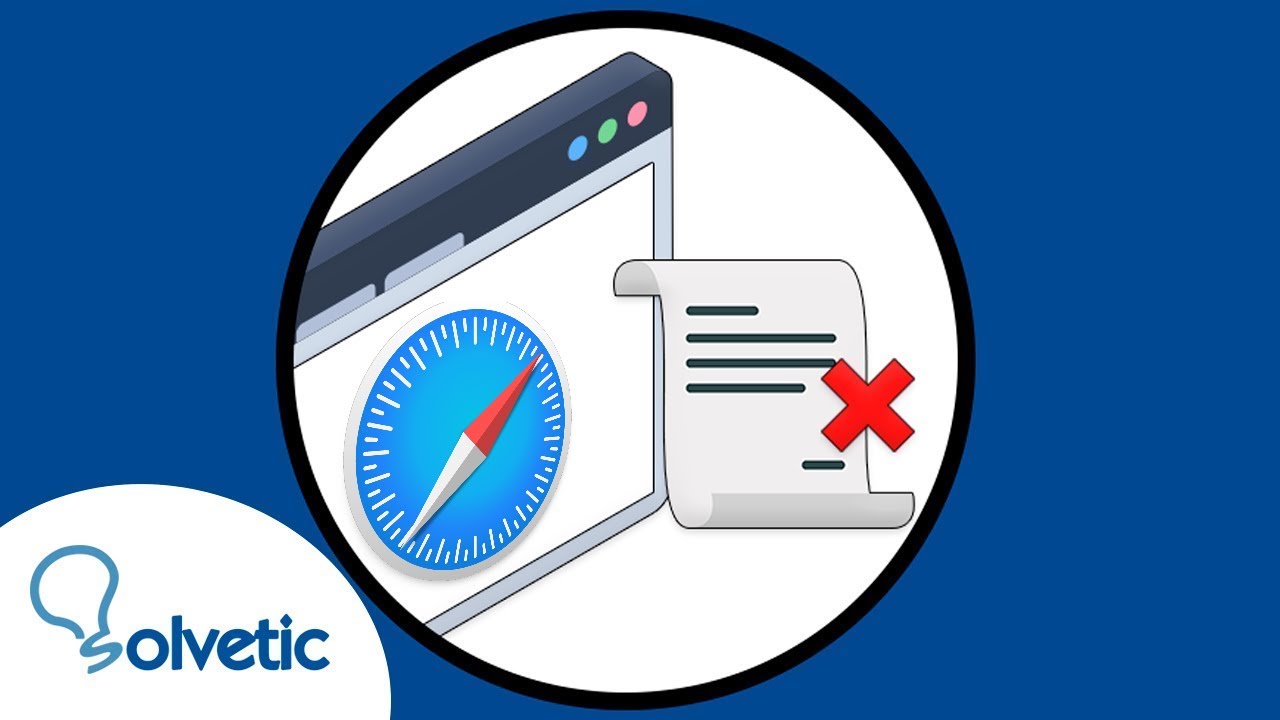Si eres usuario de Mac, seguramente te has preguntado en algún momento cómo borrar el historial de navegación. Mantener el historial limpio no solo es una cuestión de privacidad, sino también de rendimiento. Con el tiempo, la acumulación de datos puede ralentizar tu navegador y dificultar la búsqueda de información relevante. En esta guía, aprenderás de manera sencilla y efectiva cómo borrar el historial en Mac, así como otros datos relacionados que pueden estar ocupando espacio y afectando tu experiencia en línea.
A lo largo de este artículo, te proporcionaremos una visión completa de los pasos a seguir para limpiar el historial en diferentes navegadores que puedes usar en tu Mac, incluyendo Safari, Google Chrome y Firefox. También exploraremos la importancia de borrar no solo el historial, sino también las cookies y otros datos de navegación. Prepárate para mejorar tu privacidad y optimizar el rendimiento de tu navegador. ¡Vamos a ello!
¿Por Qué Es Importante Borrar el Historial en Mac?
Borrar el historial de navegación en tu Mac es fundamental por varias razones. En primer lugar, protege tu privacidad. Cada vez que navegas por internet, tu navegador almacena información sobre los sitios que visitas. Esto puede ser problemático si compartes tu computadora con otros o si deseas mantener tus hábitos de navegación en secreto. Además, al eliminar el historial, puedes mejorar la velocidad y el rendimiento de tu navegador, ya que reduce la carga de datos innecesarios.
Por otro lado, eliminar el historial también ayuda a evitar que los anuncios personalizados te sigan en la web. Las cookies y otros datos de seguimiento pueden ser molestos, y deshacerse de ellos puede ofrecerte una experiencia de navegación más limpia y menos intrusiva. En resumen, limpiar tu historial no solo es una buena práctica para la privacidad, sino que también puede mejorar tu experiencia general en línea.
Cómo Borrar el Historial en Safari
Safari es el navegador predeterminado en Mac y es bastante sencillo borrar el historial. A continuación, te mostramos los pasos para hacerlo:
1 Acceder a la Opción de Historial
Para comenzar, abre Safari y dirígete a la barra de menú en la parte superior de la pantalla. Haz clic en «Historial». Se desplegará un menú donde podrás ver la opción «Borrar historial».
2 Seleccionar el Rango de Tiempo
Una vez que hayas seleccionado «Borrar historial», se abrirá una ventana emergente. Aquí podrás elegir el rango de tiempo que deseas eliminar. Las opciones incluyen «la última hora», «hoy», «hoy y ayer» o «todo el historial». Selecciona la opción que prefieras y haz clic en «Borrar historial».
Además del historial, es recomendable eliminar cookies y otros datos. Para ello, ve a «Safari» en la barra de menú, luego a «Preferencias» y, en la pestaña «Privacidad», selecciona «Gestionar datos de sitios web». Aquí podrás eliminar datos específicos o todos los datos almacenados. Esto no solo mejora la privacidad, sino que también puede resolver problemas de carga en algunos sitios web.
Cómo Borrar el Historial en Google Chrome
Google Chrome es otro navegador muy utilizado en Mac. Si prefieres usar Chrome, aquí tienes cómo borrar tu historial:
1 Abrir el Menú de Chrome
Inicia Google Chrome y haz clic en los tres puntos verticales en la esquina superior derecha para abrir el menú. Desde allí, selecciona «Historial» y luego «Historial» nuevamente en el submenú.
2 Borrar el Historial
Una vez en la página de historial, verás una opción que dice «Borrar datos de navegación». Haz clic en ella y se abrirá una ventana emergente donde podrás elegir qué datos deseas eliminar. Puedes seleccionar «Historial de navegación», «Cookies y otros datos de sitios», y «Archivos e imágenes en caché».
3 Elegir el Rango de Tiempo
Al igual que en Safari, podrás seleccionar el rango de tiempo. Puedes elegir entre «Última hora», «Últimos 24 horas», «Últimos 7 días», «Últimos 4 semanas» o «Todo el tiempo». Después de seleccionar tus opciones, haz clic en «Borrar datos». Esto te ayudará a liberar espacio y mejorar la velocidad de tu navegador.
Cómo Borrar el Historial en Firefox
Firefox es otro navegador popular entre los usuarios de Mac. A continuación, te explicamos cómo borrar el historial en este navegador:
1 Acceder a la Biblioteca de Firefox
Abre Firefox y haz clic en el icono de menú en la esquina superior derecha (tres líneas horizontales). Desde el menú desplegable, selecciona «Biblioteca» y luego «Historial».
2 Borrar el Historial Reciente
En el menú de historial, verás la opción «Borrar historial reciente». Al hacer clic en ella, se abrirá una ventana donde podrás elegir el rango de tiempo y qué datos deseas eliminar. Puedes seleccionar «Historial de navegación» y «Cookies», entre otros.
3 Confirmar la Eliminación
Después de seleccionar tus opciones, haz clic en «Aceptar» para confirmar. Esto eliminará los datos seleccionados y te ayudará a mantener tu privacidad mientras navegas.
Limpiar el Caché y las Cookies para un Rendimiento Óptimo
Además de borrar el historial, es esencial limpiar el caché y las cookies regularmente. Ambos almacenan datos que pueden ralentizar tu navegador y afectar tu experiencia de navegación. Veamos cómo hacerlo en cada uno de los navegadores mencionados.
1 Limpiar el Caché en Safari
Para limpiar el caché en Safari, ve a «Safari» en la barra de menú, luego a «Preferencias» y selecciona la pestaña «Avanzado». Activa la opción «Mostrar el menú de desarrollo en la barra de menús». Ahora, en la barra de menús, selecciona «Desarrollo» y luego «Vaciar cachés». Esto liberará espacio y mejorará la velocidad de carga de las páginas.
2 Limpiar el Caché en Google Chrome
En Google Chrome, al seleccionar «Borrar datos de navegación», asegúrate de marcar la opción «Archivos e imágenes en caché». Esto eliminará los datos almacenados y puede mejorar el rendimiento general del navegador.
3 Limpiar el Caché en Firefox
En Firefox, puedes limpiar el caché y las cookies al seleccionar «Borrar historial reciente». Asegúrate de marcar las casillas correspondientes antes de confirmar la eliminación.
Otras Opciones de Privacidad y Seguridad
Además de borrar el historial, existen otras medidas que puedes tomar para mejorar tu privacidad y seguridad al navegar en Mac. Algunas de estas incluyen el uso de navegadores enfocados en la privacidad, como Brave o DuckDuckGo, así como la instalación de extensiones que bloqueen rastreadores y anuncios.
Explorar navegadores alternativos puede ser una buena opción si estás buscando mayor privacidad. Brave, por ejemplo, bloquea automáticamente anuncios y rastreadores, ofreciendo una experiencia de navegación más rápida y segura. DuckDuckGo es un motor de búsqueda que no rastrea tus búsquedas, lo que también puede ser beneficioso para tu privacidad.
2 Extensiones de Privacidad
Instalar extensiones como Privacy Badger o uBlock Origin puede ayudarte a bloquear rastreadores y anuncios invasivos. Estas herramientas son fáciles de instalar y pueden mejorar significativamente tu experiencia de navegación al proteger tus datos.
Revisar y ajustar las configuraciones de privacidad en tu navegador es otra manera de protegerte. Asegúrate de que las opciones de seguimiento estén desactivadas y considera usar un modo de navegación privada o incógnita cuando no quieras que se guarde el historial.
Borrar el historial elimina los registros de las páginas que has visitado, pero no necesariamente elimina las cookies o el caché. Para una limpieza completa, es recomendable eliminar también estos datos.
El modo incógnito no guarda tu historial de navegación, pero no te hace completamente invisible en internet. Tu proveedor de servicios de internet y los sitios web que visitas aún pueden rastrear tu actividad.
3 ¿Con qué frecuencia debería borrar mi historial?
La frecuencia depende de tu uso personal. Si navegas mucho o compartes tu Mac, es recomendable hacerlo cada pocas semanas. Para un uso más ocasional, cada uno o dos meses puede ser suficiente.
4 ¿Puedo recuperar el historial borrado?
Una vez que borras el historial, generalmente no hay forma de recuperarlo. Por eso es importante estar seguro antes de realizar esta acción.
Sí, borrar el historial puede mejorar el rendimiento del navegador, especialmente si ha acumulado una gran cantidad de datos. Esto puede hacer que las páginas se carguen más rápido y que el navegador responda mejor.
6 ¿Qué otros datos debo considerar eliminar?
Además del historial, es recomendable eliminar cookies y el caché. También considera revisar las extensiones y aplicaciones que pueden estar acumulando datos innecesarios.
Utiliza navegadores que priorizan la privacidad, activa bloqueadores de anuncios y ajusta las configuraciones de privacidad en tu navegador. Además, considera usar una VPN para mayor seguridad.